Win10桌面下面任务栏点击无反应怎么解决?
日期:2024-10-22 / 人气: / 来源:www.rbntl.com
很多朋友在使用Win10电脑系统的时候会遇到系统卡住的情况,任务栏不能点击了,怎么点都没有反应,这种情况应该如何解决呢?下面本网小编就教大家Win10电脑桌面下方的任务栏点不动无反应的解决方法。
方案一:重启【Windows资源管理器】
直接按键盘组合键【Ctrl+Alt+Del】然后打开【任务管理器】。

任务管理器切换到【进程】选项卡,选中【Windows资源管理器】项,点击【重新启动】按钮。待【Windows资源管理器】重启完成后,再尝试右击任务栏看有没反应。

方案二:重新【部署操作进程】
1、在系统的搜索框中,输入【PowerShell】搜索,并从搜索结果中找到这个工具,右键选择【以管理员身份运行】的选项。

2、此时将以【管理员】身份运行【Windows PowerShell】程序,将以下命令复制粘贴到命令提示符界面,并按回车以执行:
Get-AppXPackage -AllUsers | Foreach {Add-AppxPackage -DisableDevelopmentMode -Register "$($_.InstallLocation)\AppXManifest.xml"}

3、最后耐心等待【系统部署进程】操作的完成,整个过程大概需要2至10分钟左右的时间。最后就可以尝试右击任务栏执行其它相关操作。
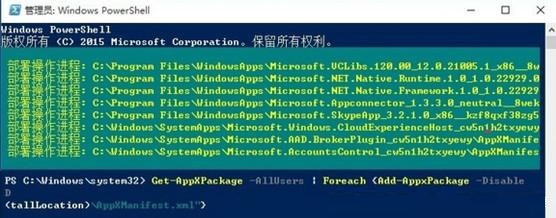
方案三:使用【360安全卫士】
360安全卫士里面的系统修复功能很实用,能够快速解决很多系统问题。
以上就是Win10桌面下面任务栏点击无反应的解决方法,希望能帮到各位。若是系统经常出现问题,建议大家可以使用【本网装机大师】来重装系统。
作者:
推荐内容 Recommended
- Win7旗舰版无Internet访问权限怎么解10-21
- Win10的wifi功能不见了只有飞行模式10-21
- 电脑开不了机如何重装系统?开不10-21
- 怎么关闭Win10快捷键模式?Win10快捷10-21
- Win7纯净版系统如何关闭tablet pc输入10-21
- Win7旗舰版怎么安装蓝牙驱动10-21
相关内容 Related
- Windows7电脑桌面文件名称乱码怎么办10-21
- Win7旗舰版电脑麦克风没声音怎么办10-21
- Win7旗舰版系统开机出现0xc0000428错误10-21
- Win7 32位旗舰版系统下怎样查看与删10-21
- Win11右键菜单没反应?Win11更新后鼠10-21
- Win11此应用无法在你的电脑上运行怎10-21



